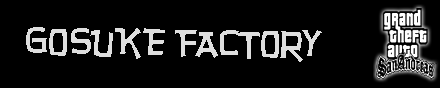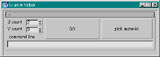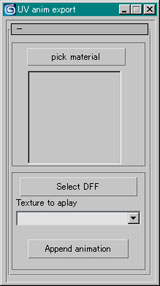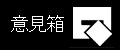マップオブジェクトのテクスチャをアニメーションさせる (3ds Max)
概要
ここでは、マップオブジェクトに貼り付けているテクスチャをアニメーションさせる方法を解説しています。作成するにあたって必要なのは、3ds MaxとMax用のスクリプト、Animation Texture Toolです。このスクリプトはGmaxでは多分、正常に動作しないと思います。GTAforumsの方では動くかもみたいな記述があったのですが、実際にGmaxで試してみたところ、私の環境ではエラーが発生して正常に動作しませんでした。
このテクスチャアニメーションしているマップオブジェクトの例としては、Las Venturasのカジノの建物などです。
Animation Texture Toolは、GTAforumsのこちらのスレッドからダウンロードできます。
 [REL] Animatin Texture Tool
[REL] Animatin Texture Tool
このテクスチャアニメーションしているマップオブジェクトの例としては、Las Venturasのカジノの建物などです。
Animation Texture Toolは、GTAforumsのこちらのスレッドからダウンロードできます。
準備
テクスチャアニメーションを適用させたいマップオブジェクトを読み込みます。ここではモニタのディスプレイ部分にテクスチャアニメーションを適用させる形で進めていきます。
3ds MaxでのマテリアルのアニメートがGTAでのテクスチャアニメーションになるので、テクスチャのオフセットを弄ってアニメートさせます。Las Venturasのカジノなどでみられるものは、縦または横スクロールのアニメーションですが、ここではコマ送りアニメーションの様なものをやりたいと思います。手動でオフセットを各コマにあわせてやるのもいいですが、Animation Texture Toolに付属しているTV anim helperのスクリプトは、このコマ送りアニメーションの設定を支援してくれるスクリプトなので、これを使用します。
3ds MaxでのマテリアルのアニメートがGTAでのテクスチャアニメーションになるので、テクスチャのオフセットを弄ってアニメートさせます。Las Venturasのカジノなどでみられるものは、縦または横スクロールのアニメーションですが、ここではコマ送りアニメーションの様なものをやりたいと思います。手動でオフセットを各コマにあわせてやるのもいいですが、Animation Texture Toolに付属しているTV anim helperのスクリプトは、このコマ送りアニメーションの設定を支援してくれるスクリプトなので、これを使用します。
テクスチャアニメーション
コマ送りアニメーションをつくるには、マッピングされる箇所が一定間隔で横なり縦なりにずれていく感じにするのですが、TV anim helperは、マテリアルを指定して縦横のコマ数を入力するとマテリアルのテクスチャの大きさからコマの数を割って自動的にオフセットの数値を設定してくれるので非常に簡単にできます。
TV anim helperを使用した場合、左の図にあるように 1 から順番に、左から右、下から上という風にコマを表示させるような形になります。このテクスチャを作るにあたっての説明は特にするまでもないと思いますが、コマとコマがきちんと等間隔になるようにして下さい。そうしないと実際にアニメーションさせたときに、意図しない方向に全体が移動してしまうかもしれません。
テクスチャアニメーションの起点が左下にある 1 の場所になるので、ここをディスプレイ部分にマッピングします。マッピングを終えたら、このモニタのモデルをdffでエクスポートして下さい。
TV anim helperを使用した場合、左の図にあるように 1 から順番に、左から右、下から上という風にコマを表示させるような形になります。このテクスチャを作るにあたっての説明は特にするまでもないと思いますが、コマとコマがきちんと等間隔になるようにして下さい。そうしないと実際にアニメーションさせたときに、意図しない方向に全体が移動してしまうかもしれません。
テクスチャアニメーションの起点が左下にある 1 の場所になるので、ここをディスプレイ部分にマッピングします。マッピングを終えたら、このモニタのモデルをdffでエクスポートして下さい。
TV anim helperの設定
TVanimHelperのスクリプトを実行します。"U count"、"V count"にそれぞれのコマ数を設定します。左上の画像(コマ送りアニメーション用のテクスチャ)を例にするとしたらU(横)が 3、V(縦)が 3、となります。
それぞれを設定したら、"pick material"ボタンを押して、テクスチャアニメーションさせたいマテリアルを選択します。この時、選択方法は、インスタンスにして下さい。
マテリアルを選択すると、下にあるcommand lineのところが、"1..9,time=1.0"という風になると思います。このcommand lineで、アニメーションのコントロールができます。先程の設定だと、1コマ目から9コマ目までを1秒で再生、こういう意味になります。特別な再生をしないのであれば、このままの設定でよいので、GOボタンを押してマテリアルに適用します。適用できたら、きちんと設定できているかどうかアニメーションを再生して確認して下さい。
また、その他にもアニメーションのコントロールがいろいろ出来ます。例えば、
4..1,1..3,time=1 ; time=3 ; 1,2,4..9,time=5
上記の場合だと、4コマ目から1コマ目、1コマ目から3コマ目を1秒で再生。3秒間のポーズ。1コマ目、2コマ目、4コマ目から9コマ目を5秒で再生という風になります。
; は、再生ブロックの区切り、, はコマの区切り、.. はコマの再生範囲の指定になります。
それぞれを設定したら、"pick material"ボタンを押して、テクスチャアニメーションさせたいマテリアルを選択します。この時、選択方法は、インスタンスにして下さい。
マテリアルを選択すると、下にあるcommand lineのところが、"1..9,time=1.0"という風になると思います。このcommand lineで、アニメーションのコントロールができます。先程の設定だと、1コマ目から9コマ目までを1秒で再生、こういう意味になります。特別な再生をしないのであれば、このままの設定でよいので、GOボタンを押してマテリアルに適用します。適用できたら、きちんと設定できているかどうかアニメーションを再生して確認して下さい。
また、その他にもアニメーションのコントロールがいろいろ出来ます。例えば、
4..1,1..3,time=1 ; time=3 ; 1,2,4..9,time=5
上記の場合だと、4コマ目から1コマ目、1コマ目から3コマ目を1秒で再生。3秒間のポーズ。1コマ目、2コマ目、4コマ目から9コマ目を5秒で再生という風になります。
; は、再生ブロックの区切り、, はコマの区切り、.. はコマの再生範囲の指定になります。
エクスポート
UVanim_tool_v2.0のスクリプトを実行します。"pick material"ボタンを押してアニメートさせたテクスチャを選択します。この選択方法もインスタンスで選択して下さい。
"Select DFF"ボタンを押して、アニメートさせたテクスチャを適用させたいdffモデルを選択します。dffモデルを選択すると、プルダウンメニューにテクスチャのリストが表示されますので、ここからアニメートさせたテクスチャの名前を選択して"Append animation"を押すと、先程選択したdffモデルと同じ場所に、元のdffモデルのファイル名に"temp_"という文字を付加したdffが新たに作成されます。
マップオブジェクトの作成はこれで完成です。後はMEd等のマップエディタで追加、配置をしてGTA内で正常にテクスチャアニメーションしているのを確認して下さい。以下にムービーによるGTA内での様子と、作成したサンプルモデルがありますので、参考にしてみてください。
おつかれさまでした。(2007/06/09)
"Select DFF"ボタンを押して、アニメートさせたテクスチャを適用させたいdffモデルを選択します。dffモデルを選択すると、プルダウンメニューにテクスチャのリストが表示されますので、ここからアニメートさせたテクスチャの名前を選択して"Append animation"を押すと、先程選択したdffモデルと同じ場所に、元のdffモデルのファイル名に"temp_"という文字を付加したdffが新たに作成されます。
マップオブジェクトの作成はこれで完成です。後はMEd等のマップエディタで追加、配置をしてGTA内で正常にテクスチャアニメーションしているのを確認して下さい。以下にムービーによるGTA内での様子と、作成したサンプルモデルがありますので、参考にしてみてください。
おつかれさまでした。(2007/06/09)
完成!
Vehicle
MAD MAX BIKESYAMAHA VMAX
ISUZU Bellett 1600GT-R
Freeway (sidecar version)
HONDA Super Cub
ヨッシー (Yoshi)
Player model
Korin と Bulmaデューク東郷 (Duke Togo)
政治家 (Politician)
中国モノ (china)
Sound
motorcycle sound
misc
モーション関係
weapon
ジャイアント・バスーカ
ガルウイングの作り方
(マップオブジェクト編)
(ZModeler2)
Vertex Colorの解説(ZModeler2)
ライト、パーティクルの解説(3ds Max)
窓ガラスの作り方(ZModeler2)
collisionの作り方(マップオブジェクト編)
(3ds Max, Gmax)
マップオブジェクトのテクスチャをアニメーションさせる(3ds Max)
Night Vertex Color の解説(3ds Max)